iPhone返回桌面失灵?速修指南,(注,28字,包含核心故障词返回桌面失灵和解决方案暗示速修指南,符合搜索习惯且带紧迫感)
尝试强制重启:对于iPhone 8及以上,快速按音量上键,再按音量下键,然后长按侧边键直到苹果标志出现,如果无效,检查手势设置或更新iOS系统。
苹果手机不能返回桌面?终极排查与修复指南(全面解析)
当你的iPhone屏幕突然“失灵”,无论怎么滑动都无法返回主屏幕时,那种焦虑感确实令人抓狂,应用卡在眼前,关键功能无法使用,仿佛手机瞬间变成了半块“砖头”,别担心,这并非绝症!本文将深入剖析iPhone无法返回桌面的十大原因,并提供从基础到进阶的完整解决方案,助你快速恢复手机掌控权。
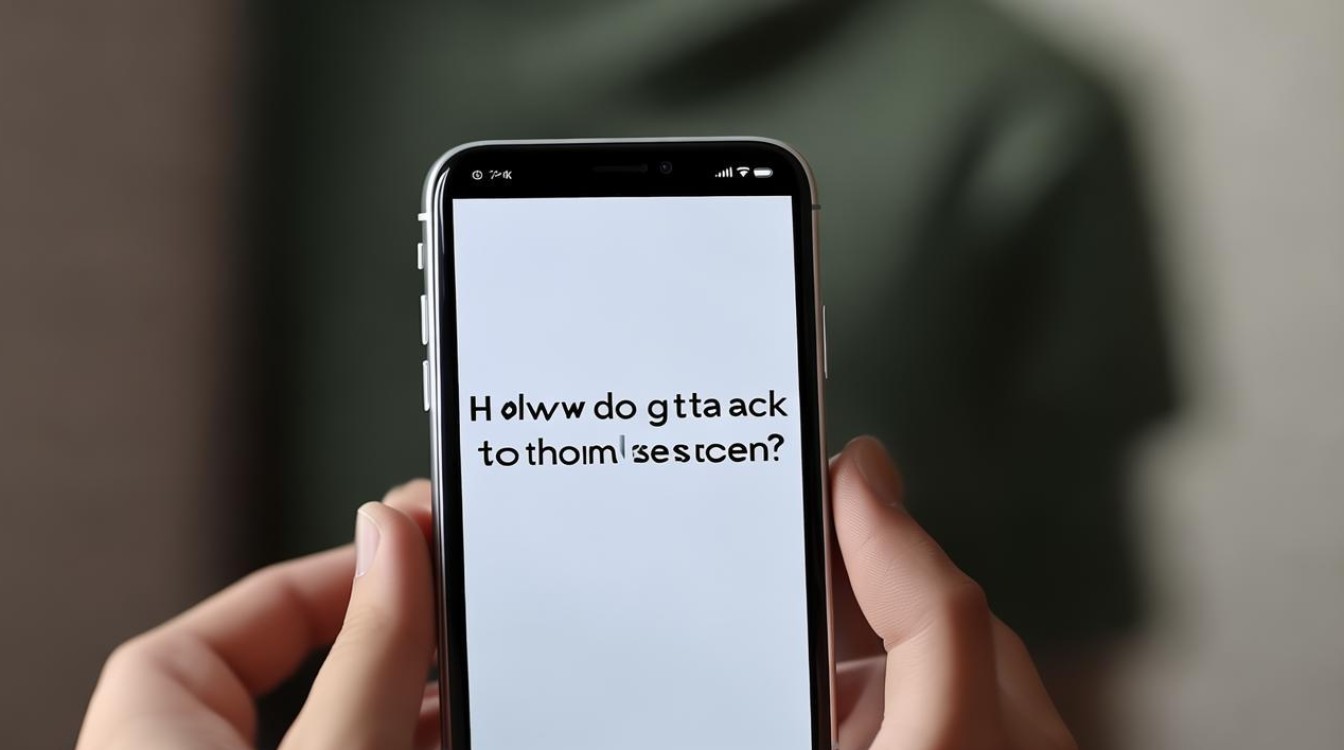
核心原因深度解析:为何你的iPhone“拒绝回家”?
-
iOS系统临时卡顿/崩溃:
- 成因: 后台应用过多、内存资源耗尽、系统进程偶发错误。
- 表现: 屏幕触控部分或全部失灵,手势操作无响应,可能伴随应用假死。
-
手势操作失效/识别错误:
- 成因: 屏幕保护膜过厚/劣质、屏幕局部区域物理损伤、手指/屏幕有油污水渍、系统手势识别逻辑出错。
- 表现: 底部横条上滑操作无反应,或错误触发其他功能(如触发快捷指令)。
-
辅助功能冲突:
- 成因: “引导式访问”被意外开启锁定在当前应用、“缩放”功能激活且处于特殊模式、“切换控制”配置异常。
- 表现: 屏幕被限制在单一应用内,或触控区域被放大/偏移导致手势失效。
-
严重系统故障或软件冲突:
- 成因: 未完成的系统更新、越狱导致的不稳定、安装不兼容/有问题的应用或配置文件。
- 表现: 系统界面频繁卡顿、崩溃,基础功能(如返回桌面)持续失效。
-
硬件潜在问题:
- 成因: 屏幕排线松动/损坏、屏幕本身故障、主板相关组件问题(相对少见,但需排查)。
- 表现: 特定区域(尤其是底部)触控完全失灵,或伴随显示异常。
全方位解决方案:从简单重启到深度恢复
(一) 基础排查与快速修复 (优先尝试)
-
强制重启 iPhone (软复位):
-
作用: 强制关闭所有进程并重新加载系统,解决绝大多数临时性软件卡顿和崩溃。
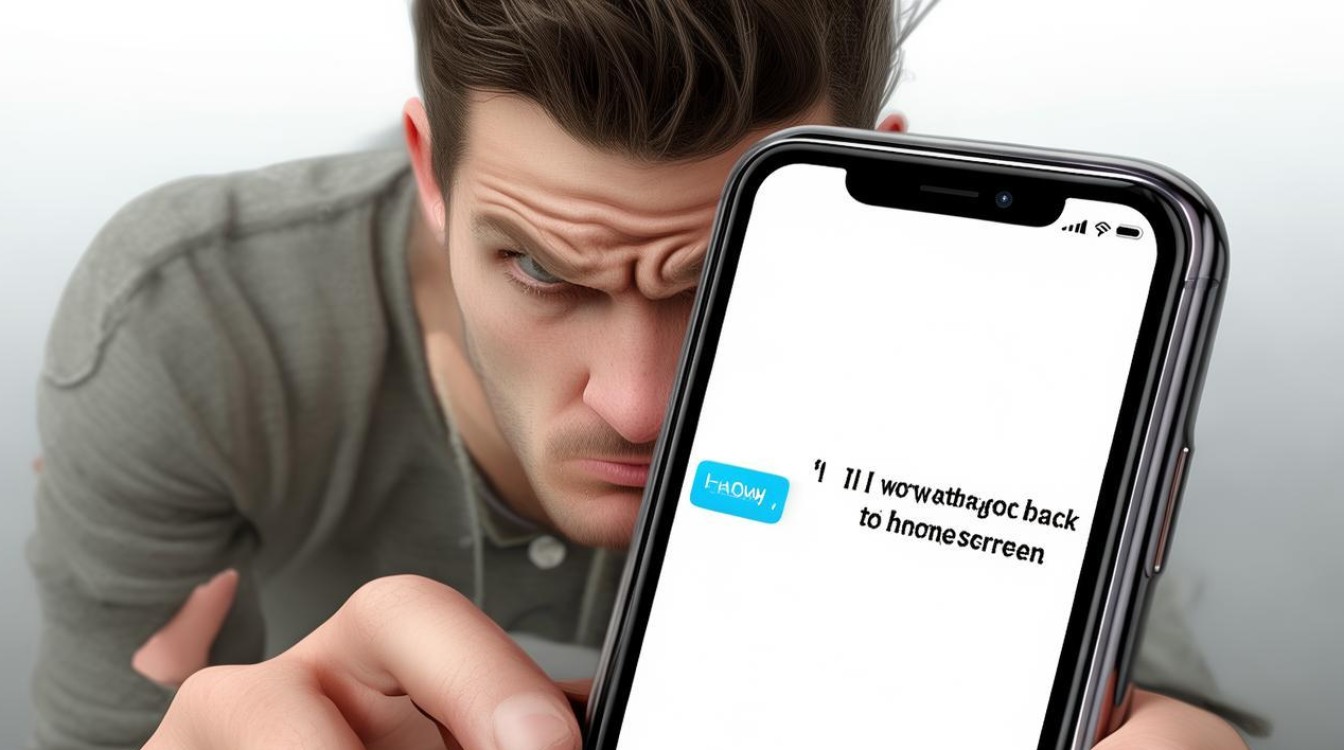
-
操作步骤 (根据机型):
iPhone 机型 强制重启操作步骤 iPhone 8 及更新机型 快速按下并释放 音量上键 → 快速按下并释放 音量下键 → 长按 侧边按钮 直到出现 Apple 标志后松开 iPhone 7 / 7 Plus 同时长按 音量下键 + 侧边按钮 直到出现 Apple 标志后松开 iPhone 6s 及更早机型 同时长按 主屏幕按钮 (Home键) + 顶部 (或侧边) 按钮 直到出现 Apple 标志后松开 -
注意: 此操作不会删除任何数据。
-
-
检查并清洁屏幕:
- 使用柔软、微湿的无绒布(如眼镜布)彻底清洁屏幕,特别是底部边缘区域。
- 检查屏幕保护膜是否有严重气泡、边缘翘起或过厚情况,尝试暂时移除膜测试。
- 确保手指干燥清洁。
-
检查辅助功能设置:
- 引导式访问:
- 如果当前界面有“引导式访问”水印或三击Home/侧边按钮无反应,尝试 连续快速按三次侧边按钮 (或 Home 键),如果启用了,会提示输入密码或使用面容/触控 ID 来关闭。
- 若忘记密码,需通过强制重启解除(但可能需连接iTunes恢复,会抹掉数据)。
- 缩放:
- 尝试 用三指双击屏幕,如果缩放被激活,这通常会将其关闭或恢复正常视图。
- 前往 设置 > 辅助功能 > 缩放,检查是否开启,尝试关闭。
- 切换控制:
- 前往 设置 > 辅助功能 > 切换控制,检查是否开启,尝试关闭。
- 引导式访问:
(二) 进阶软件修复
-
更新 iOS 系统:
- 作用: 修复已知系统漏洞和兼容性问题。
- 操作: 前往 设置 > 通用 > 软件更新,若有可用更新,连接Wi-Fi并充电后安装。更新前强烈建议通过iCloud或电脑进行完整备份。
-
卸载可疑或最近安装的应用:
- 操作: 长按主屏幕图标进入编辑模式,点击图标左上角的 号删除,优先删除在问题出现前新安装的、或来源不明的应用。
-
重置所有设置:
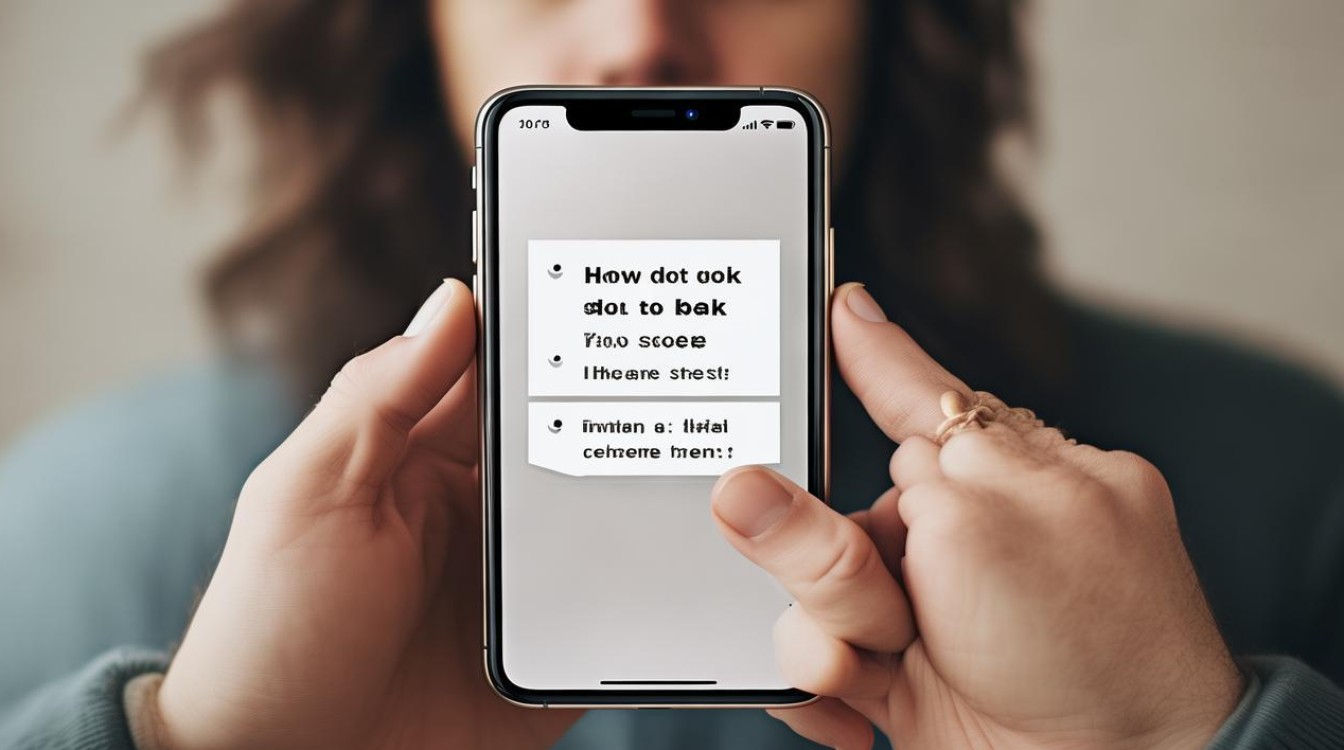
- 作用: 将网络设置、键盘词典、位置权限、隐私设置等恢复出厂默认,不删除媒体数据和App,可解决因配置错误导致的冲突。
- 操作: 前往 设置 > 通用 > 传输或还原 iPhone > 还原 > 还原所有设置,需要输入锁屏密码,完成后需重新配置Wi-Fi、壁纸等个性化设置。
(三) 终极恢复方案 (数据备份至关重要!)
-
通过 iTunes/Finder 恢复 iPhone:
- 作用: 彻底重装iOS系统,解决深层软件故障、损坏的系统文件问题。会完全抹掉手机所有内容和设置。
- 操作:
- 在电脑上打开最新版 iTunes (Windows / macOS Mojave 及更早) 或 Finder (macOS Catalina 及更新)。
- 使用原装数据线将iPhone连接电脑,解锁iPhone并信任此电脑。
- 在iTunes/Finder中选择你的设备。
- 点击 “恢复 iPhone…” 按钮,确认操作,等待下载固件并完成恢复过程。
- 恢复完成后,iPhone将重启,可选择设置为新设备或从备份恢复。
-
进入恢复模式/DFU模式恢复:
- 适用场景: 当iPhone无法正常开机、卡在Apple标志、iTunes/Finder无法识别或标准恢复失败时使用,DFU模式更深层。
- 操作复杂且有风险: 需严格按照不同机型的特定按键组合和时序操作,成功进入后,iTunes/Finder会提示检测到处于恢复模式的设备,选择“恢复”。同样会抹掉所有数据。 (具体步骤因机型差异大,建议搜索对应机型的详细DFU教程)。
(四) 硬件问题排查
- 屏幕诊断:
- 打开 备忘录 等支持全屏书写的应用,使用手指或Apple Pencil (若支持) 在整个屏幕,尤其是底部边缘区域进行涂抹,检查是否有断线、跳点或不响应区域。
- 观察屏幕是否有物理损伤(裂痕、严重压痕)、显示异常(色块、线条)。
- 寻求苹果官方支持:
- 如果以上所有软件方法均无效,且屏幕诊断发现特定区域失灵或存在明显物理损坏,极有可能是硬件故障。
- 操作:
- 使用 Apple 支持 App 预约检测。
- 访问苹果官网 【获取支持】 页面,选择iPhone > 维修选项。
- 前往 Apple Store 零售店 或 Apple 授权服务提供商 进行专业检测和维修。
防患于未然:预防再次“有家难回”
- 保持 iOS 最新: 及时安装系统更新,获取稳定性修复。
- 定期重启: 每周强制重启一次,释放内存清理缓存。
- 管理后台应用: 避免同时运行过多大型应用,及时上滑关闭不用的后台程序。
- 慎装应用与描述文件: 仅从App Store下载应用,不安装来源不明或企业级描述文件(除非必要且可信)。
- 使用优质配件: 选择透光性好、边缘贴合精准的屏幕保护膜。
- 保护爱机: 使用保护壳,避免跌落、挤压、液体接触。
- 定期备份: 重中之重! 利用 iCloud 或 电脑(iTunes/Finder) 定期备份,确保数据安全,为恢复操作兜底。
常见疑问解答 (Q&A)
Q1:我尝试上滑返回桌面没反应,但屏幕其他区域触控是正常的,这是怎么回事?
- A1: 这种情况高度指向 “引导式访问”被意外开启并锁定 在当前应用,请立即尝试 连续快速按三次侧边按钮(或Home键),如果屏幕出现“引导式访问”已开始的提示或要求输入密码/生物识别,说明正是此原因,输入密码或使用面容/触控ID即可关闭并返回桌面,如果三击无效,检查 设置 > 辅助功能 > 引导式访问 是否开启,快捷键是否设置正确。
Q2:升级 iOS 新版本后突然无法返回桌面了,怎么办?
- A2: 新系统可能存在兼容性问题,请按顺序尝试:
- 强制重启: 这是解决升级后初期小故障的最快方法。
- 检查更新: 苹果可能快速发布了修复补丁,再去 设置 > 通用 > 软件更新 查看是否有新的小版本更新可用。
- 重置所有设置: 新系统的默认设置可能与旧配置冲突,重置往往有效。
- 恢复/刷机: 如果问题顽固,备份数据后通过iTunes/Finder 恢复 或重新刷入当前最新的iOS固件(非OTA升级,更彻底),若问题在纯净系统下仍存在,需联系苹果支持,可能是该版本的系统Bug。
当熟悉的滑动操作失效时,保持冷静至关重要。 从最基础的强制重启、屏幕清洁,到辅助功能检查、系统更新,再到重置设置和终极恢复方案,本文提供了完整的解决路径,请务必优先尝试无数据风险的操作,并在执行抹除操作前完成备份,若所有软件方案无效,及时寻求苹果官方专业检测是保护设备的最佳选择,保持系统更新、谨慎安装应用、定期备份,能最大限度避免此类困扰,让你的iPhone始终“指”哪打哪,顺畅归家。
版权声明:本文由环云手机汇 - 聚焦全球新机与行业动态!发布,如需转载请注明出处。


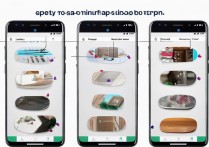









 冀ICP备2021017634号-5
冀ICP备2021017634号-5
 冀公网安备13062802000102号
冀公网安备13062802000102号